Mnogo je razloga zašto to trebate pretvorite svoju DVD kolekciju u digitalnu datoteke. Očigledno su optički diskovi lomljivi. Nakon 5 do 10 godina postat će krti. Osim toga, na njih lako utječe okolina, poput pregrijavanja ili vlage. DVD-ovi također zauzimaju puno prostora u usporedbi s digitalnim datotekama. Što je još važnije, oni postaju zastarjeli. Većina laganih računala i prijenosnih računala ne dolazi s diskovnim pogonom. Stoga ovaj članak opisuje kako.
1. dio: Pronađite DVD do digitalne usluge u mojoj blizini
Najlakši način za prijenos DVD-ova u digitalne datoteke je pronalazak usluge. Svoje DVD-ove možete poslati servisu poštom i preuzeti digitalne datoteke s web stranice ili ih preuzeti putem USB pogona nakon pretvorbe. Praktičnost je glavna prednost DVD-a za digitalne usluge. Naravno, nisu besplatni i cijene se kreću od nekoliko do stotina dolara. Ovaj način nije dobar izbor ako imate ograničen proračun ili veliku kolekciju.
Štoviše, postoji samo nekoliko tvrtki koje još uvijek nude ovu uslugu, kao što su DVDWalmart, Leave a Legacy i DiJiFi.
Druga briga je curenje privatnosti. Bolje razmislite prije nego što svoje privatne DVD-ove pošaljete ovim uslugama za digitalizaciju DVD-a.
Dio 2: Najbolji način za pretvaranje DVD-a u digitalne videozapise
Prilikom pretvaranja DVD-ova u digitalne video zapise, jednostavnost upotrebe je velika briga. Ima smisla da je dio softvera za pretvaranje DVD-a složen. srećom, AVAide DVD Ripper može vam pomoći obaviti posao na radnoj površini bez tehničkih vještina.
- Pros
- Jednostavno pretvorite DVD u digitalne datoteke.
- Podržava razlučivost videa do 4K.
- Digitalizirajte DVD-ove u širokom rasponu multimedijskih formata.
- Poboljšajte performanse hardverskim ubrzanjem.
- Dođite s puno dodatnih značajki.
- Protiv
- Može potrajati neko vrijeme ako je vaš DVD film jako dug.
Kako pretvoriti DVD u digitalni video bez gubitka kvalitete
Korak 1Učitajte DVD
Pokrenite najbolji softver za pretvaranje DVD-a nakon što ga instalirate na svoje računalo. Postoji još jedna verzija za Mac. Stavite svoj DVD u svoj DVD uređaj. Idi na Učitajte DVD izborniku, odaberite Učitajte DVD disk, i odaberite disk. Da biste pretvorili određena poglavlja, kliknite Cijeli popis naslova gumb Nakon učitavanja DVD-a i odaberite ih.

Korak 2Postavite izlazni format
Kliknite na Rip All to izbornik na desnoj strani za otvaranje dijaloškog okvira profila. Idi na Video karticu, odaberite odgovarajući format na lijevoj strani i odaberite unaprijed postavljenu postavku. Za promjenu razlučivosti i drugih parametara kliknite na Oprema ikona. Ako namjeravate gledati video na svom telefonu, idite na Uređaj i odaberite model telefona.

Korak 3Pretvorite DVD u digitalne videozapise
Na kraju kliknite na Mapa na dnu i odaberite određeni direktorij za spremanje rezultata. Klikni na Rip All gumb za početak pretvaranja DVD-a u digitalne videozapise.
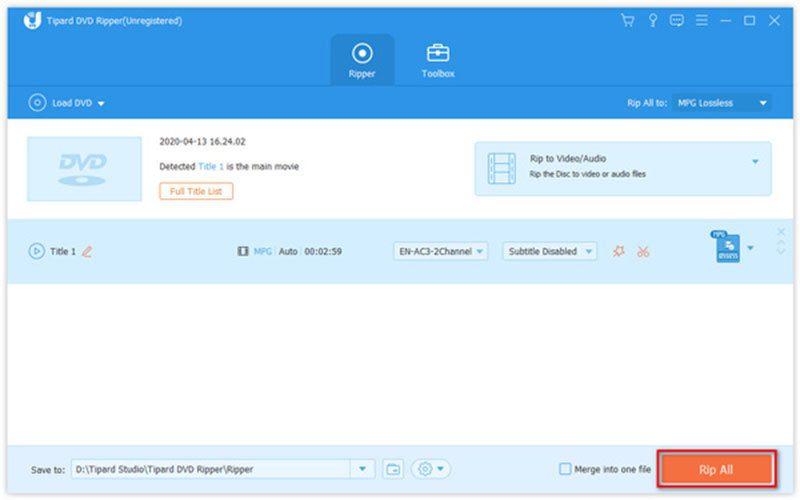
Dio 3: Kako digitalizirati DVD pomoću Vudua
Vudu je multimedijska platforma i ima mnogo 4K UHD naslova. Neki od njih su čak besplatni za gledanje. Osim toga, dolazi s Disk u digitalni značajka. Stoga možete izravno pretvoriti DVD u digitalne filmove na Vudu. Cijena je $2 po DVD-u u SD i $5 po DVD-u u HDX.
- Pros
- Digitalizirajte DVD-ove na svom mobilnom telefonu.
- Proizvodite videozapise do 4K.
- Uključi toliko 4K UHD naslova.
- Streaming videa na kompatibilne uređaje.
- Protiv
- Cijena je malo visoka.
- Nisu svi DVD filmovi dostupni.
Evo koraka za pretvaranje DVD-a u digitalne videozapise pomoću Vudua:
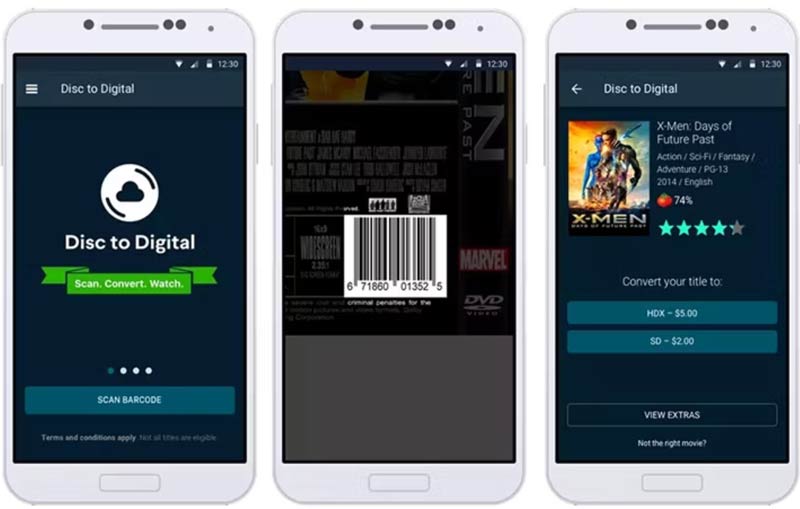
Korak 1Instalirajte aplikaciju Vudu na svoj telefon i prijavite se ili se prijavite na svoj račun. Na iPhoneu trebate stvoriti račun na web stranici u pregledniku, a zatim otvoriti aplikaciju.
Savjet: Obavezno dopustite aplikaciji pristup vašim podacima o lokaciji. Štoviše, vaša adresa za naplatu mora odgovarati vašoj GPS lokaciji kada skenirate DVD.
Korak 2Dodirnite izbornik gumb s ikonom u tri retka i odaberite Disk u digitalni.
Korak 3Skenirajte crtični kod na DVD kutiji kako biste potražili digitalni naslov. Zatim slijedite upute na zaslonu i odaberite željenu kvalitetu filma.
4. korakPlaćanje i film bit će dostupni na vašem računu.
Dio 4: Kako pretvoriti DVD u digitalnu datoteku pomoću VLC-a
Možete li prenijeti DVD-ove na digitalne video zapise, a da ne platite ni peni? Odgovor je da i VLC je ono što vam treba. Ovaj open-source media player dolazi s dodatnim značajkama uključujući digitalizaciju DVD filmova na osobnim računalima, Macu i Linuxu.
- Pros
- Digitalizirajte komercijalne i DVD-ove kućne izrade.
- Potpuno besplatan za korištenje.
- Dostupno na računalima, Mac i Linux.
- Podržava popularne video izlazne formate.
- Protiv
- Proces je pomalo složen.
- Možete naići na razne pogreške.
- Kvaliteta izlaza nije baš dobra.
Slijedite korake u nastavku za pretvaranje DVD-a u digitalni video pomoću VLC-a:
Korak 1Pokrenite besplatni DVD pretvarač na radnoj površini, idite na Mediji izbornik na gornjoj vrpci i odaberite Pretvori / spremi. Umetnite DVD u svoje računalo.
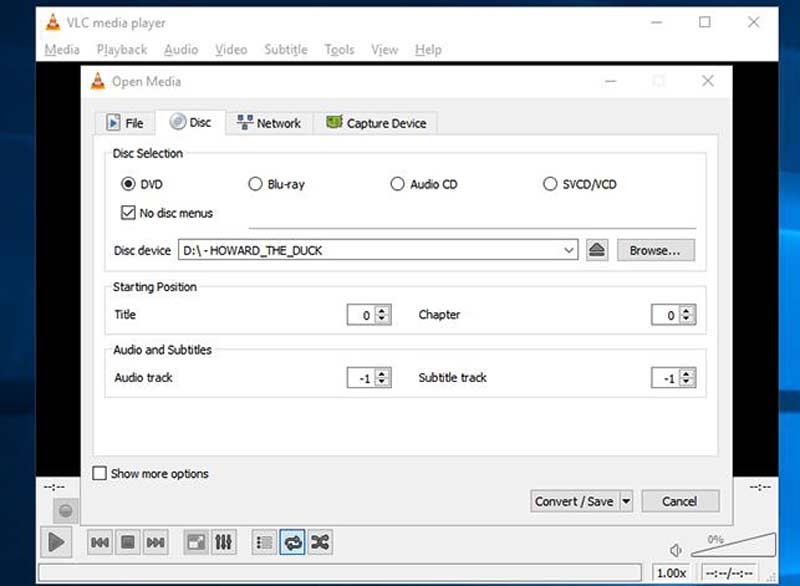
Korak 2Prebacite se na Disk jezičak na Otvoreni mediji dijalog, odaberite DVD, kliknite pretraživati i odaberite disk. Obavezno potvrdite okvir pored Nema izbornika diska; u suprotnom, VLC može pretvoriti ponavljajući video izbornik.
Korak 3Kliknite na Pretvori / spremi gumb na dnu za prelazak na sljedeći prozor.
4. korakPovucite prema dolje Profil izbornik i odaberite odgovarajući izlazni format, kao što je MP4.
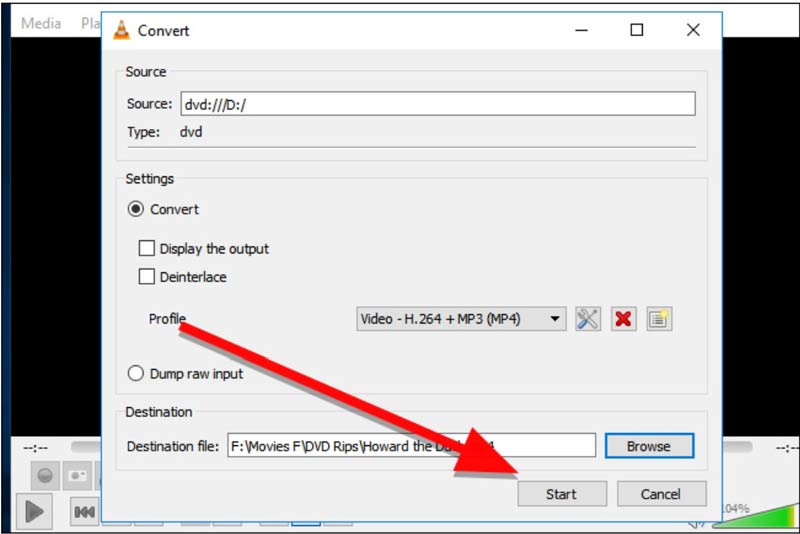
Korak 5Udari pretraživati i postavite mapu lokacije za izlazni video. Na kraju kliknite na Početak gumb za pokretanje prijenosa DVD-a na digitalni video.
Bilješka: Ako dobijete pogrešku tijekom procesa ili ništa u izlaznom videu, to znači da VLC ne može digitalizirati ovaj DVD. Morate isprobati druge metode.
Dio 5: Često postavljana pitanja o pretvaranju DVD-a u digitalni
Pretvara li Walmart još uvijek DVD u digitalni?
Da, Walmart je najavio ekskluzivnu uslugu pretvorbe DVD-a u digitalno u više od 3500 trgovina. Možete skoknuti do lokalne trgovine kako biste pretvorili svoj DVD ili to učiniti u online knjižnicama.
Koliko dugo Walgreens prenosi VHS na DVD?
Proces pretvaranja VHS kazeta u Walgreensu je dug. Neke trgovine imaju foto i video kioske, ali nisu u svakoj trgovini. Najčešće je potrebno između tri i pet tjedana.
Koliko vremena je potrebno da se DVD pretvori u digitalni?
Ovisi o tome kako pretvarate DVD u digitalne videozapise. Ako to učinite pomoću softvera za pretvaranje DVD-a, videozapise možete dobiti odmah. Online usluge obično troše nekoliko dana do tjedana da dovrše proces.
Ovaj vam vodič govori o četiri načina pretvoriti svoje DVD u digitalni video datoteke. Usluge pretvorbe dobar su izbor za prosječne ljude ako imate samo jedan ili dva DVD-a za pretvorbu. AVAide DVD Ripper je najbolji izbor za obavljanje posla na vašem stolnom računalu. VLC je dobra opcija za isprobati. Još pitanja? Zapišite ih ispod ovog posta.
Najbolji alat za kopiranje i pretvaranje DVD diska/mape/ISO slikovne datoteke u različite formate.



 Sigurno preuzimanje
Sigurno preuzimanje


